Valkājamas preces piedāvā dažādas priekšrocības; viens ir izsekot jūsu fiziskajai sagatavotībai, un zināšanas par to, kā sinhronizēt savu fitnesa joslu ar Google Fit, ir lielisks veids, kā glabāt visu informāciju ērti pieejamā lietotnē. Google veselības un fitnesa platforma var izveidot savienojumu ar dažiem no labākie viedpulksteņi fitnesam tirgū, nodrošinot, ka neatkarīgi no tā, kāda veida valkājamo zīmolu vēlaties, jums būs kopēja vieta jūsu fitnesa datiem. Apskatīsim, kā jūs varat savienot savu fitnesa joslu vai viedpulksteni ar Google Fit.
Kā sinhronizēt savu Wear OS pulksteni ar Google Fit
Lielākajai daļai viedo pulksteņu Wear OS ir iepriekš instalēta programma Google Fit. Tomēr, ja jūsu pulkstenī vēl nav lietotnes, jūs vēlaties doties uz Google Play veikalu pulkstenī un instalējiet to. Jūs arī vēlaties būt pārliecināts, ka tālrunī esat instalējis un iestatījis Google Fit, lai pulkstenis varētu to sinhronizēt.
- Nospiediet pulksteņa sānu pogu un atlasiet Google Fit no lietotņu saraksta.
- Kad lietotne ir atvērta, pieskarieties bultiņai turpināt iestatīšanu.
-
Atlasiet šo kontu ar kuru vēlaties sinhronizēt savus datus.

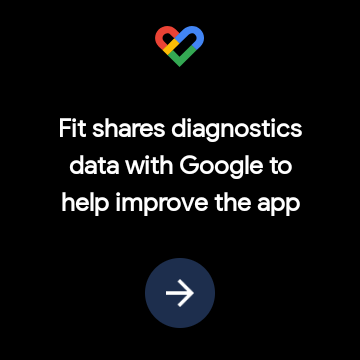
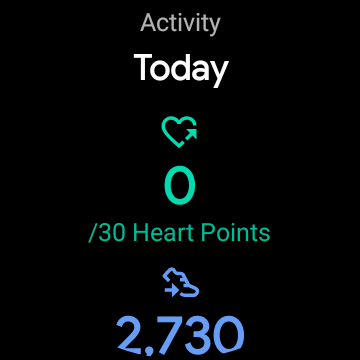 Avots: Chris Wedel / Android Central
Avots: Chris Wedel / Android Central - Google Fit tagad pieprasīs atļauju piekļūt veselības sensora datiem no jūsu pulksteņa. apstiprināt tos, lai soļus, sirdsdarbības ātrumu un citu informāciju varētu sinhronizēt ar lietotni.
- Apstiprināt ka jūsu augums un svars ir pareizs; ja nē, pielāgojiet pareizo informāciju.
- Pēc tam jūs redzēsiet dažas izvēles iespējas darbības līmenim, kuru vēlaties iestatīt kā savu mērķi. Izvēlies vienu jūs jūtaties atbilst jūsu ambīcijām. Vēlāk lietotnē vienmēr varat mainīt.
Tagad jūsu Wear OS viedpulkstenis varēs palīdzēt saglabāt visu jūsu fitnesa datu sinhronizāciju ar jūsu Google kontu. Atkarībā no sensora opcijām jūsu pulkstenī varat sinhronizēt sirdsdarbība un soļi, vai ja jūsu viedpulkstenis izseko miegu un skābekļa līmenis asinīs, piemēram, TicWatch Pro 3, visa šī informācija tiks automātiski saglabāta pakalpojumā Google Fit.
Kā sinhronizēt Amazfit vai Zepp veselības datus ar Google Fit
Kaut arī daži vēl mazliet nezina, Amazfit padara dažus lieliskas fitnesa ierīces. Izmantojot aplikāciju Zepp, lai sinhronizētu pulksteni savā tālrunī, šos veselības datus varat arī sinhronizēt ar savu Google Fit kontu - tas ir, kā to izdarīt.
- Atveriet Zepp tālrunī.
- Ekrāna apakšdaļā pieskarieties profilam.
- Meklē iespēju pievienot kontus un atlasiet to.
-
Izvēlieties Google Fit sarakstā.

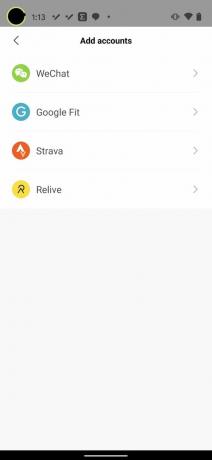
 Avots: Džeramijs Džonsons / Android Central
Avots: Džeramijs Džonsons / Android Central - Atlasiet pogu ekrāna vidū uz izvēlieties Google Fit kontu vēlaties, lai jūsu informācija tiktu sinhronizēta.
- Pārskatīšana atļaujas un atļauju, lai jūsu fitnesa datus varētu sinhronizēt ar Google Fit.
Tagad, kad esat savienojis savu Amazfit valkājamo ar Google Fit, izmantojot lietotni Zepp, jums būs šo datu kopija, ja tā jums būs nepieciešama. Šis process darbojas arī ar tādiem pulksteņiem kā ļoti izskatīgs Zepp Z jo tā izmanto to pašu lietotni Zepp.
Kā sinhronizēt Mi Band ar Google Fit
Xiaomi Mi Bands sastāvs ir daži no labākie fitnesa izsekotāji neraugoties uz zemo cenu tagu. Lai gan datiem varat piekļūt no lietotnes Mi, varat tos sinhronizēt arī ar savu Google Fit kontu, lai visiem jūsu veselības datiem būtu dublējums un centrālā atrašanās vieta.
- Atveriet Mi lietotne tālrunī.
- Atlasiet profils ekrāna apakšējā labajā stūrī.
-
Ritiniet uz leju un izvēlieties opciju, kas saka pievienot kontus.
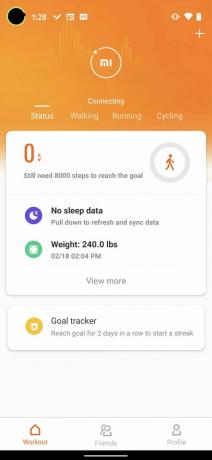

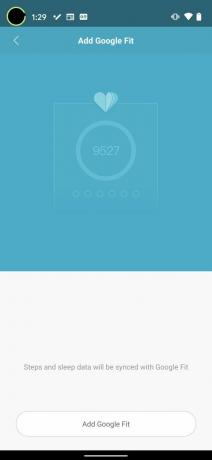 Avots: Džeramijs Džonsons / Android Central
Avots: Džeramijs Džonsons / Android Central - Atlasiet Google Fit un tad pievienot Google Fit lai sāktu iestatīšanas procesu.
- Nākamajā ekrānā tiks parādīti jūsu pieejamie Google Fit konti, izvēlieties kontu ar kuru vēlaties sinhronizēt.
- Pārskatiet un apstipriniet atļaujas, kas ļauj Google Fit importēt palīdzības datus no jūsu Mi lietotnes.
Pārejot uz priekšu, visus jūsu veselības datus, kurus jums reģistrē Mi Band, varēsit sinhronizēt ar savu Google Fit kontu. Tas ļauj jums iegūt sekundāru dublējumu fitnesa ierakstiem, ja tas jums nepieciešams.
Kā sinhronizēt citas platformas ar Google Fit
Kaut arī jūs nevarat tieši savienot veselības platformas, piemēram, Samsung Health vai Fitbit, ar savu Google fit kontu, trešās puses lietotne ar nosaukumu Health Sync var palīdzēt to izdarīt.
- Lejupielādēt pēc tam tālrunī no lietotnes Health Sync no Google Play veikala atver to.
- Kad lietotne tiks atvērta, jūs izvēlēsieties, kur sinhronizējat datus no.
-
Pēc tam jūs izvēlēsieties, kur vēlaties sinhronizēt šos datus uz.
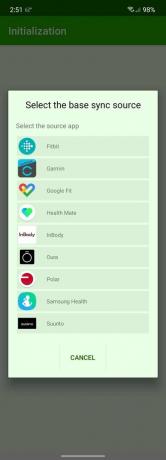

 Avots: Chris Wedel / Android Central
Avots: Chris Wedel / Android Central - Atlasiet Google Fit kontu, ar kuru vēlaties sinhronizēt informāciju.
- Pārskatot dažus norādījumus, jūs varēsiet izvēlēties, kādus veselības datus vēlaties sinhronizēt ar Google Fit.
- Jums var prasīt Atļaut atļaujas katrai datu kopai, kuru vēlaties nosūtīt uz savu Google Fit kontu.
Ar tādām iespējām kā Samsung Galaxy Active 2 un Fitbit Versa 3 Tā kā ir dažas no populārākajām fitnesa ierīcēm, nožēlojami, ka jūs nevarat tieši sinhronizēt ar Google Fit no šīm pavadošajām lietotnēm. Par laimi, lai to izdarītu, varat izmantot Health Sync.
